Como exibir uma mensagem na tela de bloqueio e login do Mac OS X
Colocar uma mensagem na tela de login e bloqueio pode ser um recurso útil para computadores públicos ou corporativos, alertando sobre alguma regra ou reforçando o sloganda empresa. No caso dos portáteis, adicionar informações para contato (e-mail e telefone, por exemplo) facilita a devolução da máquina em caso de perda. Nos passos abaixo, veja como fazer isso no Mac OS X.
Passo 1. Abra o aplicativo “Preferências do Sistema”. Você pode encontrá-lo no menu Apple, na pasta de aplicativos ou, em alguns casos, fixado na Dock;
Passo 2. Clique sobre o item “Segurança e Privacidade”;
Passo 3. No canto inferior esquerdo da janela, clique no cadeado e entre com sua senha para desbloquear o acesso as configurações;
Passo 4. Ative a opção “Mostrar uma mensagem quando a tela estiver bloqueada”;
Passo 5. Por fim, clique sobre “Definir Mensagem de Bloqueio…” e insira o texto que quiser.
Pronto! A mensagem será exibida na tela de login e quando o computador estiver bloqueado.
via tech tudo


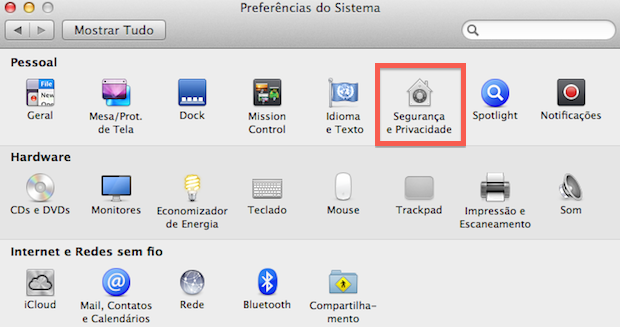
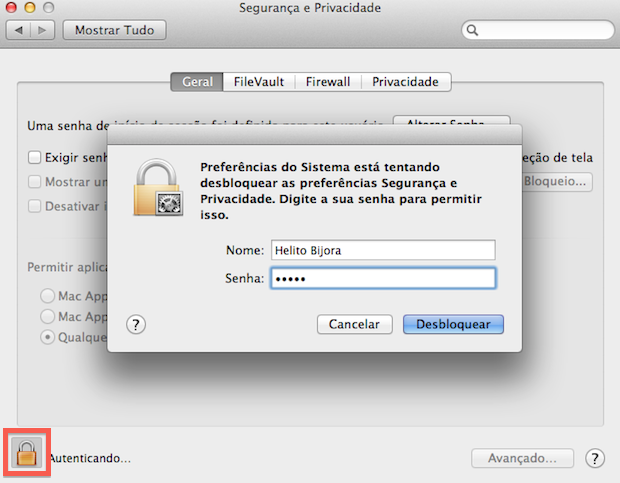
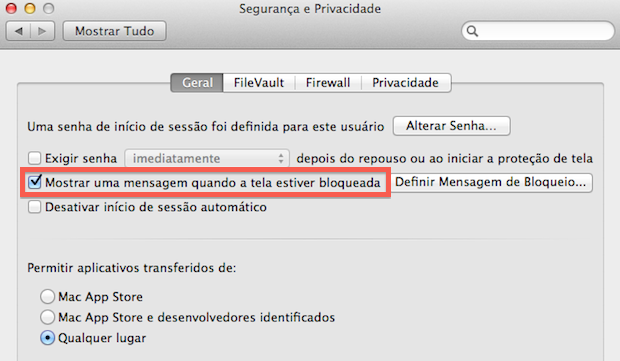
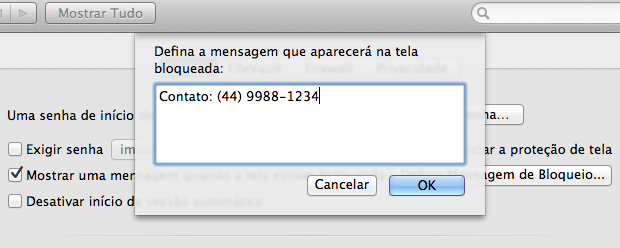


0 comentários